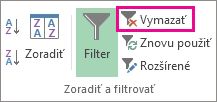Ak nemôžete nájsť konkrétne údaje v hárku, môže ich skryť filter. Ak máte napríklad v hárku stĺpec dátumov, tento stĺpec môže obsahovať filter, ktorý obmedzuje hodnoty na konkrétne mesiace.
Existuje niekoľko možností:
-
Vymazanie filtra z konkrétneho stĺpca
-
Vymazať všetky filtre
-
Odstrániť všetky filtre
Vymazanie filtra zo stĺpca
Kliknite na tlačidlo Filtrovať
Na obrázku nižšie je napríklad znázornený príklad vymazania filtra zo stĺpca Krajina .
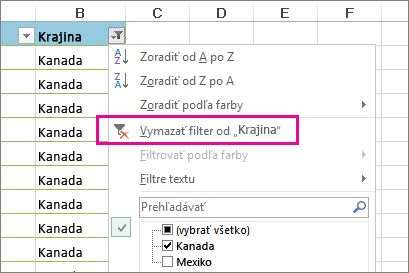
Poznámka: Nie je možné odstrániť filtre z jednotlivých stĺpcov. Filtre sú zapnuté pre celý rozsah alebo sú vypnuté. Ak nechcete, aby niekto filtrovať konkrétny stĺpec, môžete zvážiť jeho skrytie.
Vymazanie všetkých filtrov v hárku
Kliknite na kartu Údaje a potom na položku Vymazať.
Ako zistím, či sú údaje filtrované?
Ak sa filtrovanie vzťahuje na tabuľku v hárku, v záhlaví stĺpca sa zobrazí niektoré z týchto tlačidiel:
|
Tlačidlo |
Popis |
|---|---|
|
|
Filter je k dispozícii a nebol použitý na zoradenie údajov v stĺpci. |
|
|
Filter sa použil na filtrovanie alebo zoradenie údajov v stĺpci. |
V nasledujúcom hárku je pre stĺpec Produkt k dispozícii filter, ale nebol použitý. Filter v stĺpci Krajina sa použil na zoradenie údajov.
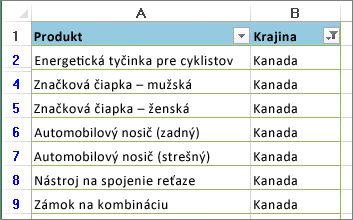
Odstránenie všetkých filtrov v hárku
Ak chcete filtre úplne odstrániť, prejdite na kartu Údaje a kliknite na tlačidlo Filter alebo použite klávesovú skratku Alt + D + F + F.
Potrebujete ďalšiu pomoc?
Vždy sa môžete opýtať odborníka v komunite Excel Tech Community alebo získať podporu v komunitách.